MP4 को उच्च गुणवत्ता के साथ वेबएम में कैसे परिवर्तित करें - यहां 4 सर्वश्रेष्ठ तरीके हैं जिन्हें आपको जानना चाहिए
यदि आप एक बड़ी MP4 वीडियो HTML 5 वेबसाइटों और Chromecast पर अपलोड करना चाहते हैं, तो मूल गुणवत्ता के साथ MP4 को वेबएम में कैसे परिवर्तित करें? वेबएम में वीपी 8, वीपी 9, एवी 1 वीडियो, वोरबिस या ओपस ऑडियो शामिल हैं, जो सभी प्रमुख एचटीएमएल 5 वेब ब्राउज़रों जैसे कि Google क्रोम, फ़ायरफ़ॉक्स और ओपेरा के साथ संगत है। वेबएम कन्वर्टर्स के लिए 4 कुशल MP4 के बारे में अधिक जानकारी जानें और अपनी आवश्यकता के अनुसार वांछित चुनें।
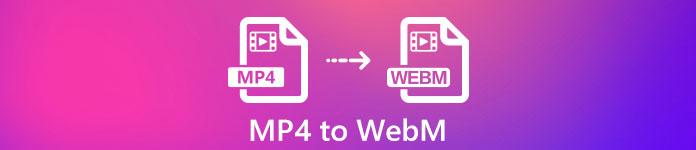
भाग 1: 2 मुफ्त के लिए MP4 को वेबएम ऑनलाइन में परिवर्तित करने के तरीके
शीर्ष 1: ऑनलाइन फ्री वीडियो कनवर्टर के साथ MP4 को वेबएम में कैसे परिवर्तित करें
एफवीसी मुफ्त ऑनलाइन MP4 वेबएम कनवर्टर करने के लिए आपको अधिकांश वीडियो प्रारूपों को परिवर्तित करने और क्लिक के भीतर वीडियो / ऑडियो सेटिंग्स को बदलने में सक्षम बनाता है। इसके अलावा, आप वॉटरमार्क या आकार सीमा के बिना भी कई स्वरूपों को परिवर्तित कर सकते हैं। रूपांतरण सुरक्षित और स्थिर है कि कोई भी डेटा नहीं खोएगा।
- 1. समर्थन बैच रूपांतरण है कि आप वीडियो या ऑडियो का एक गुच्छा परिवर्तित कर सकते हैं।
- 2. MP4 फ़ाइलों को सिर्फ 3 चरणों में बदलने के लिए सरल और सहज ज्ञान युक्त इंटरफ़ेस प्रदान करें।
- 3. सुरक्षित और स्थिर रूपांतरण जो रूपांतरण के दौरान किसी भी डेटा को नुकसान नहीं पहुंचाएगा।
- 4. वीडियो बिटरेट, नमूना, फ्रेम दर, साथ ही संकल्प को वांछित रूप से संपादित करें।
चरण 1। वेबएम कनवर्टर के लिए ऑनलाइन MP4 पर जाएं, आप अपने कंप्यूटर पर PKG फ़ाइल डाउनलोड कर सकते हैं। उसके बाद, आप क्लिक कर सकते हैं कन्वर्ट करने के लिए फ़ाइलें जोड़ें कार्यक्रम में MP4 फ़ाइलों को लोड करने के लिए बटन।

चरण 2। आप आउटपुट फॉर्मेट के रूप में वेबएम विकल्प चुन सकते हैं। जब आप सेटिंग्स को मोड़ना चाहते हैं, तो आप सेटिंग्स पर क्लिक कर सकते हैं गियर वीडियो एनकोडर, फ्रेम दर, वीडियो बिटरेट और अधिक सेटिंग्स को समायोजित करने के लिए आइकन।

चरण 3। यदि आप आउटपुट फ़ाइल से संतुष्ट हैं, तो आप क्लिक कर सकते हैं धर्मांतरित एमपी 3 को वेबएम में बदलने के लिए बटन। MP4 फ़ाइलों को कनवर्ट करने और उन्हें आपके कंप्यूटर पर सहेजने में कुछ सेकंड लगते हैं।

शीर्ष 2: कैसे CloudConvert के माध्यम से MP4 को WebM ऑनलाइन में कनवर्ट करें
CloudConvert वेबएम कनवर्टर के लिए एक और मुफ्त ऑनलाइन MP4 फ़ाइलें है जो अधिकांश वीडियो प्रारूपों को परिवर्तित करती हैं। यह आपको अपने स्थानीय भंडारण से वीडियो अपलोड करने में सक्षम बनाता है, साथ ही क्लाउड सेवा भी प्रदान करता है। आप इसे मुफ्त में उपयोग कर सकते हैं, लेकिन प्रति फ़ाइल 25 मिनट अधिकतम रूपांतरण समय तक सीमित है।
चरण 1। CloudConvert.com पर जाएं और फिर क्लिक करें फ़ाइल का चयन करें विभिन्न चैनलों से बटन, जैसे मेरे कंप्यूटर से, URL से, Google ड्राइव से, ड्रॉप से, और OneDrive से।
चरण 2। आउटपुट फॉर्मेट के रूप में MP4 को इनपुट फॉर्मेट और वेबएम के रूप में चुनें। इसके अलावा, आप एफपीएस, ऑडियो कोडेक, एस्पेक्ट रेशियो, वीडियो कोडेक और बहुत कुछ जैसे सेटिंग्स को भी ट्वीक कर सकते हैं।
चरण 3। उसके बाद, आप क्लिक कर सकते हैं धर्मांतरित तदनुसार MP4 को WebM में बदलने के लिए बटन। फिर आप परिवर्तित किए गए वेबएम को अपने कंप्यूटर पर डाउनलोड कर सकते हैं या उन्हें क्लाउड सेवा के अनुसार अपलोड कर सकते हैं।
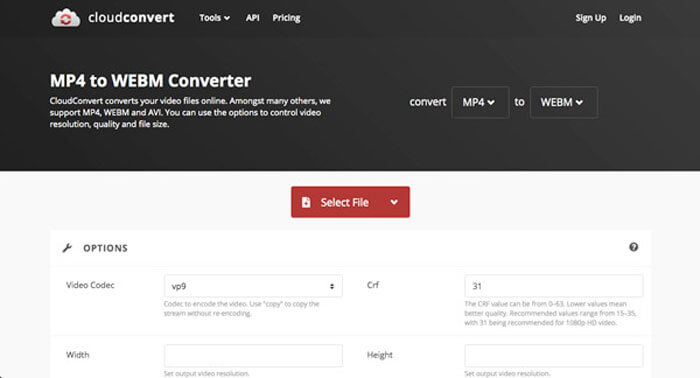
भाग 2: 2 पीसी / मैक पर MP4 को वेबएम में परिवर्तित करने के तरीके
शीर्ष 3: FFmpeg के साथ MP4 को WebM में कैसे बदलें
यदि आप कोडेक से परिचित हैं, या मुफ्त में MP4 को WebM में बदलने के लिए FFmpeg का उपयोग करते हैं, तो आप छोटे आकार के साथ एक उपयुक्त वीडियो प्राप्त करने के लिए VP8 या VP9 का उपयोग कर सकते हैं। बस सुनिश्चित करें कि आपका FFmpeg libvpx और libvorbis के समर्थन के साथ संकलित है।
चरण 1। यदि आप स्रोत से संकलन करना चाहते हैं, तो आपको MP4 को WebM में परिवर्तित करने से पहले निम्न ध्वज का उपयोग करना चाहिए।
--with-fdk-aac --with-ffplay --with-freetype --with-frei0r --with-libass --with-libvo-aacenc --with-libvorbis --with-libvpx --with-opencore- amr --with-openjpeg --with-opus --with-rtmpdump --with-speex --with-theora --with-toolsचरण 2। उसके बाद, आप अपनी आवश्यकता के अनुसार कोडेक के साथ FFmpeg का उपयोग करके अपनी MP4 फ़ाइल संकलित कर सकते हैं।
ffmpeg -i fvc.mp4 -vcodec libvpx -acodec libvorbis "fvc.webm"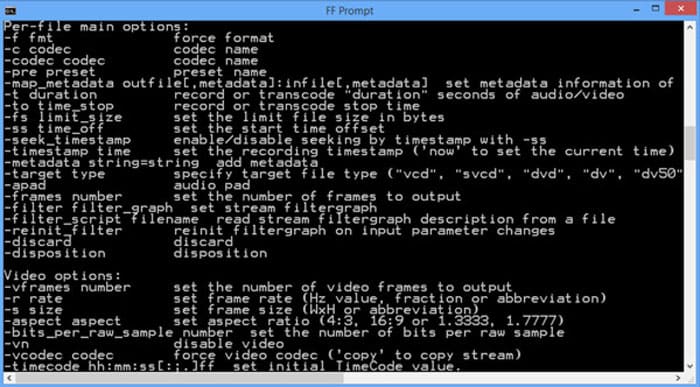
शीर्ष 4: MP4 को हैंडब्रेक के माध्यम से वेबएम में कैसे परिवर्तित करें
हैंडब्रेक मैक और विंडोज के लिए वेबएम कनवर्टर के लिए एक खुला स्रोत MP4 है जो आपको MP4, WebM और साथ ही प्रीसेट सहित अपने वीडियो और ऑडियो प्रारूप को किसी भी प्रारूप में बदलने में सक्षम बनाता है। यहां विस्तृत प्रक्रिया है जिसे आपको जानना चाहिए।
चरण 1। अपने कंप्यूटर पर MP4 को वेबएम कनवर्टर में डाउनलोड और इंस्टॉल करें, आप प्रोग्राम लॉन्च कर सकते हैं और उन बैच फ़ाइलों को चुन सकते हैं जिन्हें आप बैच रूपांतरण में बदलना चाहते हैं।
चरण 2। वीडियो टैब चुनें जिसे आपको प्रारूप टैब पर निर्यात करने की आवश्यकता है, जैसे कि वेबएम प्रारूप। इसके अलावा, आप वांछित वेबएम आउटपुट प्राप्त करने के लिए वीडियो और ऑडियो सेटिंग्स को भी ट्विक कर सकते हैं।
चरण 3। MP4 को WebM में बदलने के लिए 'कन्वर्ट' बटन पर क्लिक करें। एक बार जब आपने रूपांतरण प्रक्रिया पूरी कर ली है, तो आप प्रोग्राम के साथ फाइल में वीडियो के बारे में अधिक जानकारी जान सकते हैं। (जाँच कैसे MP4 करने के लिए WebM कन्वर्ट करने के लिए)
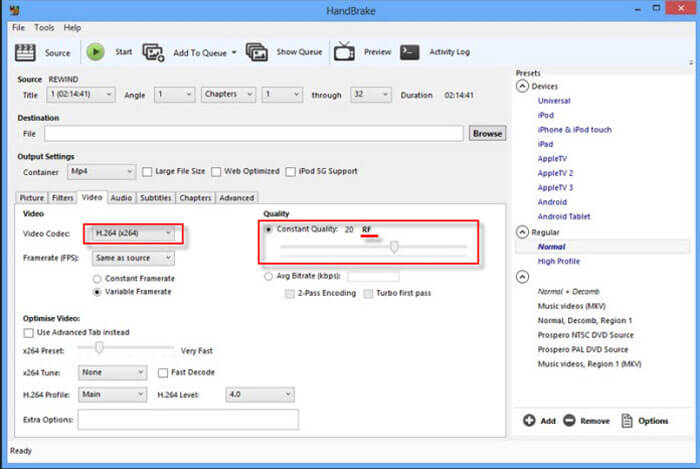
भाग 3: MP4 को आसानी से WebM में बदलने के बारे में अक्सर पूछे जाने वाले प्रश्न
1. WebM फ़ाइल प्रारूप क्या है?
WebM एक ऑडियोविजुअल मीडिया फ़ाइल स्वरूप है जिसे पहली बार Google द्वारा पेश किया गया था। इस फ़ाइल प्रारूप के वीडियो स्ट्रीम VP8 या VP9 वीडियो कोडेक्स का उपयोग करके संपीड़ित होते हैं। MP4 की तुलना में, यह आकार में अपेक्षाकृत छोटा है और लोडिंग गति में तेज है। लेकिन जब आप MP4 को WebM में परिवर्तित करते हैं तो WebM फ़ाइल प्रारूप सभी ब्राउज़रों के अनुकूल नहीं होता है।
2. WebM VS MP4, जो बेहतर है?
WebM और MP4 में क्या अंतर हैं? WebM और MP4 की गुणवत्ता कोडेक द्वारा निर्धारित की जाती है। सामान्य तौर पर, MP4 का उत्पादन बड़े आकार के साथ उच्च गुणवत्ता वाला होता है। बेशक, वेबएम उच्च गुणवत्ता की पेशकश कर सकता है, लेकिन आकार में अपेक्षाकृत छोटा है। मुख्य अंतर यह है कि वेबएम फ़ाइल स्मार्टफोन के साथ संगत नहीं है, जैसे कि iPad या iPhone।
3. एक स्मार्टफोन पर WebM फ़ाइलें कैसे खेलें?
अपने iPhone या Android फ़ोन पर WebM फ़ाइलों को चलाने के लिए, आप VLC Media Player, MX Player, या अन्य मीडिया प्लेयर को पहले से डाउनलोड कर सकते हैं। बेशक, आप वेबएम को MP4 में भी बदल सकते हैं जो अधिकांश उपकरणों के साथ संगत है।
निष्कर्ष
जब आप YouTube, Vimeo और अन्य HTML5 संगत साइटों पर बड़े वीडियो अपलोड करना चाहते हैं, तो आप लेख से वेबएम कन्वर्टर्स के लिए अक्सर उपयोग किए जाने वाले मुक्त MP4 के बारे में अधिक विवरण जान सकते हैं। यदि आप मूल गुणवत्ता के साथ MP4 ट्रांसकोड करना चाहते हैं, तो FVC फ्री ऑनलाइन वीडियो कनवर्टर हमेशा सबसे अच्छा विकल्प है जिसे आप ध्यान में रख सकते हैं।



 वीडियो कनवर्टर अंतिम
वीडियो कनवर्टर अंतिम स्क्रीन अभिलेखी
स्क्रीन अभिलेखी








